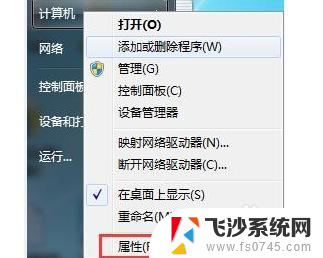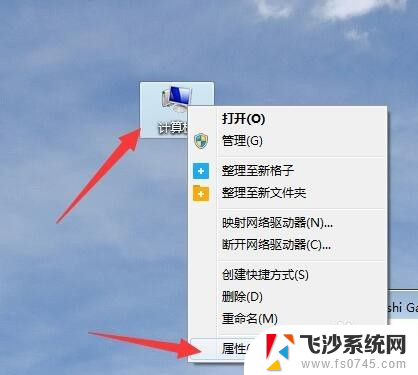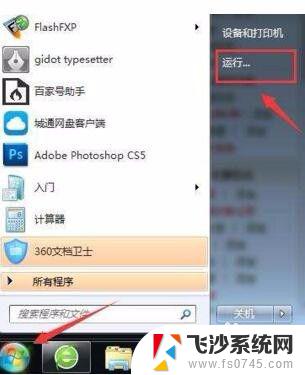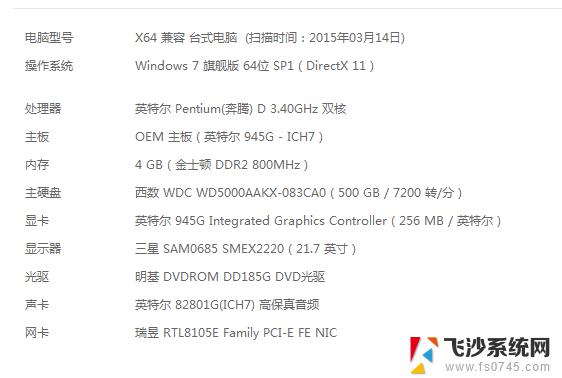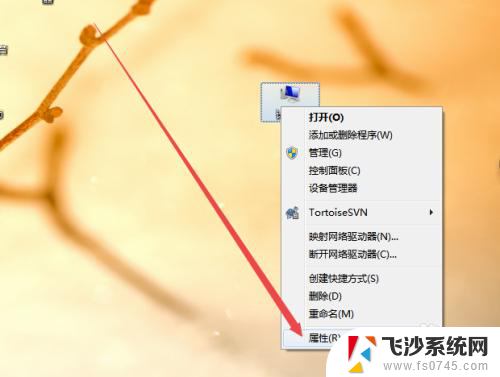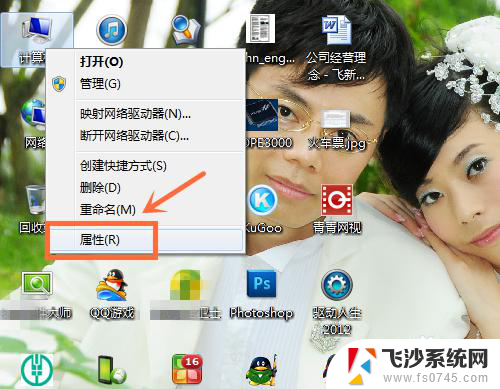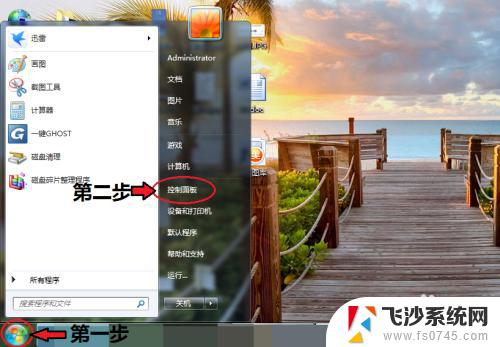windows7怎么看显卡 win7显卡属性查看方法
更新时间:2023-09-11 16:31:05作者:xtliu
windows7怎么看显卡,在使用Windows 7操作系统时,了解电脑的显卡属性是非常重要的,显卡作为电脑中的一个重要组件,不仅能够影响到图像质量和显示效果,还能够直接影响到电脑的性能和运行速度。了解如何查看显卡属性是至关重要的。在Windows 7中,我们可以通过一些简单的操作来查看显卡属性,以便更好地了解电脑的显卡配置和性能。下面将介绍一些常用的方法,帮助大家轻松地查看Windows 7下的显卡属性。
具体方法:
1.在电脑桌面空白地方鼠标右键,在弹出菜单列表里选择(屏幕分辨率)。
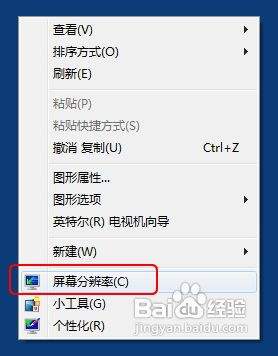
2.进入屏幕分辨率界面框,在这里面点击(高级设置)。
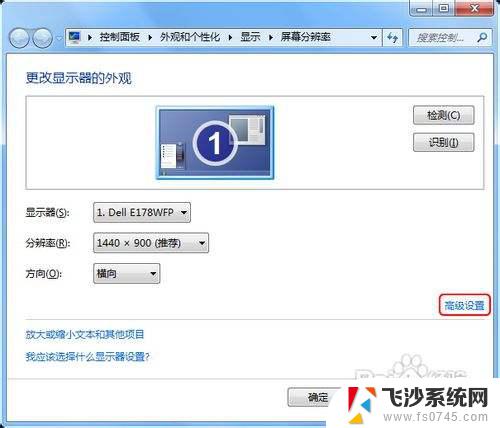
3.此时就进入显卡属性框,至此适配器栏下我们就看到显卡详细的信息。

4. 点击最上方的显卡项,在这里面点击(图形属性)。在里面可以对显卡进行详细设置。

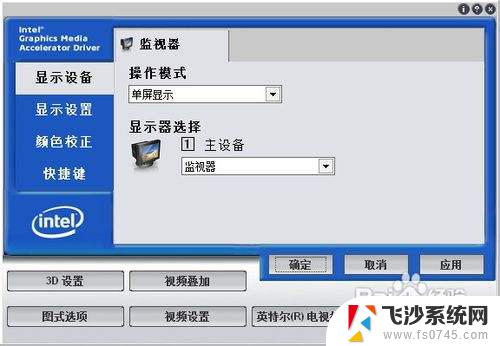
5.另外我们也可以借助其他软件来查看显卡详细的信息,例如优化大师、超级兔子、鲁大师等软件。这些软件查看的信息更加详细。
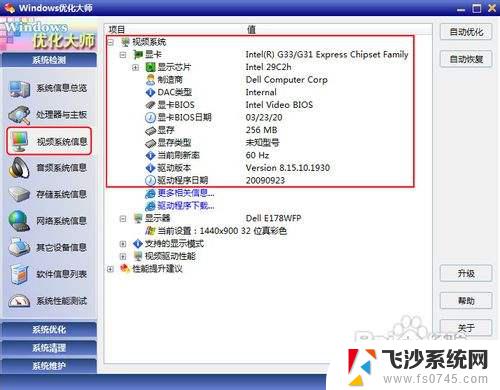
以上为Windows 7如何查看显卡的所有内容,需要的用户可以根据本文提供的步骤进行操作,希望这篇文章对大家有所帮助。